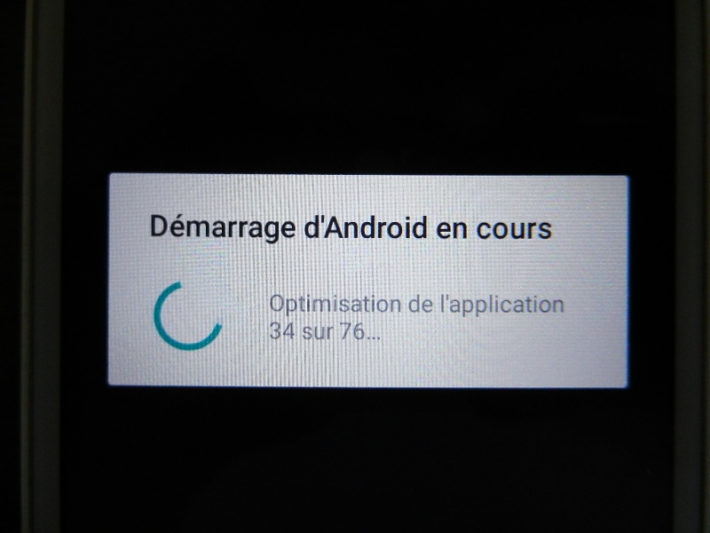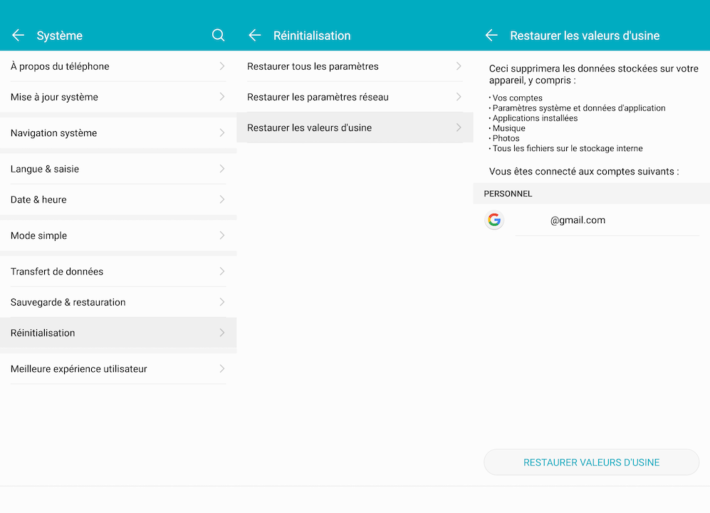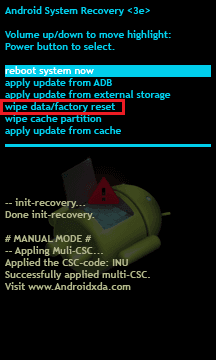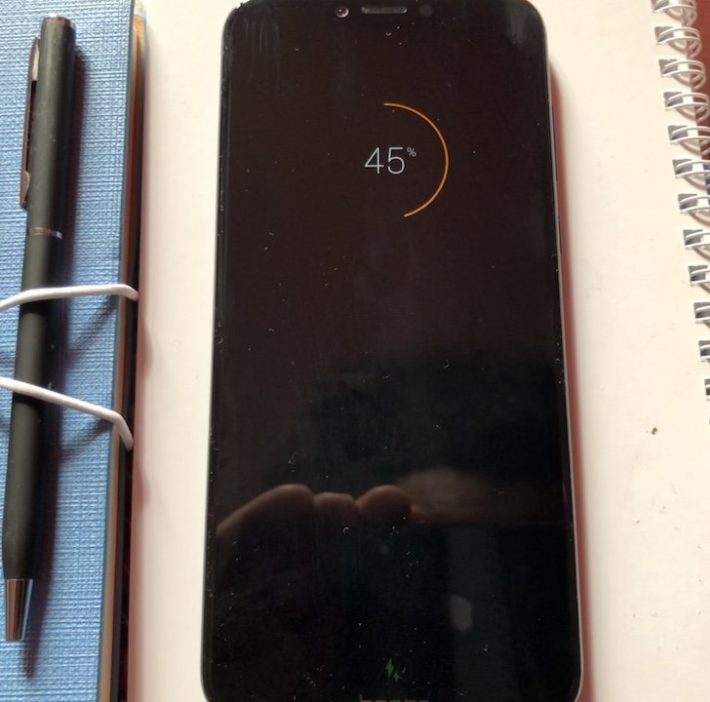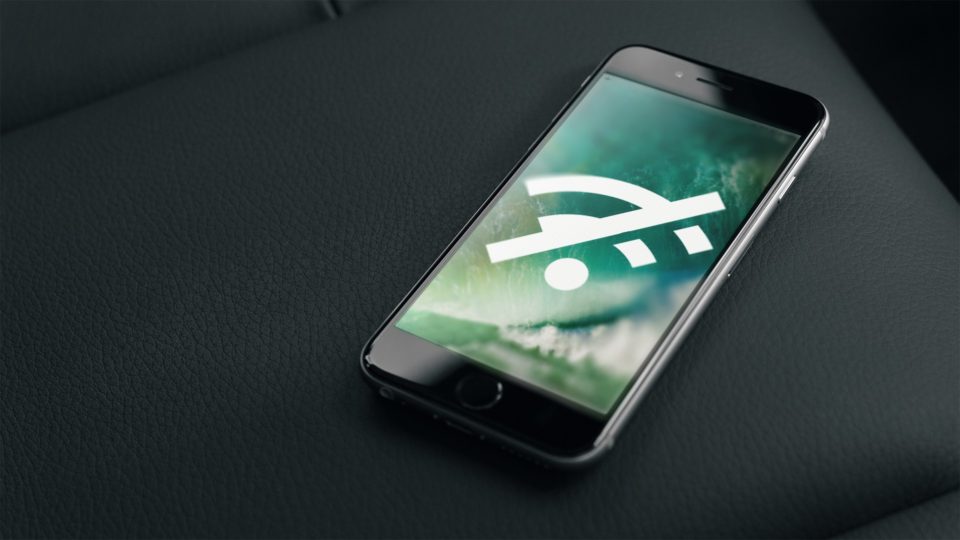Il n’est pas rare, après quelques mois ou années d’utilisation, que votre cher smartphone sous Android montre des signes de faiblesse. Un des plus agaçants se manifeste parfois au démarrage du téléphone, celui-ci restant alors bloqué plusieurs minutes sur un écran portant la mention « optimisation des applications ». Très longue, cette opération peut retarder de plus d’un quart d’heure l’allumage de votre téléphone, il est donc nécessaire de s’en débarrasser en supprimant l’application concernée. Voici comment.
Première méthode : Trouver l’application coupable et la désinstaller
La méthode la plus efficace consiste à trouver l’application qui provoque ce ralentissement et à la supprimer, purement et simplement. Le problème vient en effet de la manière dont Android gère les applications, et certaines peuvent être victimes d’un bug provoquant le problème qui nous concerne. Les supprimer rétablit donc le fonctionnement normal du smartphone.
Malheureusement, il n’existe pas de manière simple de trouver l’application en question, et il va donc falloir procéder par élimination. Commencez par supprimer vos applications les plus récentes, celles dont vous n’avez plus l’utilité et celles pour lesquelles vous avez récemment installé une mise à jour. Un redémarrage entre chaque désinstallation peut être nécessaire pour voir si le problème a été réglé. Lorsque l’application à l’origine du problème aura été supprimée, le fonctionnement du smartphone reviendra à la normale et son démarrage sera désormais plus rapide.
Deuxième méthode : Restaurer les réglages d’usine
Dans la plupart des cas, il n’est malheureusement pas possible de trouver facilement l’application responsable de ces ralentissements, et les problèmes peuvent même être plus complexes : plusieurs applications peuvent être concernées en même temps, et dans certains cas le smartphone peut même ne pas réussir à démarrer.
Dans ce cas, la meilleure solution consiste à rétablir les réglages d’usine. Avant de commencer, sachez que cette opération supprimera toutes les données personnelles de votre smartphone pour le ramener à l’état de son tout premier allumage. Vous devriez donc sauvegarder les données que vous souhaitez conserver avant de continuer.
Il existe deux méthodes pour rétablir les réglages d’usine. Dans le cas où votre téléphone finit par s’allumer et fonctionner normalement, vous pouvez simplement vous rendre dans les paramètres d’Android. Cliquez l’onglet « Système » en bas de la page, puis sur « Réinitialisation ». Enfin, choisissez « Restaurer les valeurs d’usine » et laissez faire votre smartphone. Notez que selon le modèle de votre téléphone et votre version d’Android, les intitulés peuvent changer. Ainsi, les menus pourraient également porter les noms « Sauvegarde et réinitialisation » puis « Rétablir la configuration d’usine ». Dans tous les cas, ces menus ont le même effet.
La deuxième méthode vous sera utile dans le cas où vous ne pouvez plus accéder aux menus de votre smartphone. Lorsque celui-ci est éteint, il faudra l’allumer de sorte à accéder au « Recovery Mode ». La manipulation est différente selon la marque de votre smartphone, mais il s’agit la plupart du temps de maintenir les boutons « Power » et « Volume + » ou « Volume — » pendant une dizaine de secondes. Si
cela ne fonctionne pas, consultez le site du constructeur de votre modèle pour obtenir plus d’informations sur le « Recovery mode ».
Vous devriez être transportés vers un menu très sommaire, dans lequel la navigation s’effectue via les touches de volume (+ pour monter, – pour descendre). La validation se fait grâce au bouton Power. Vous devrez alors choisir l’option « Wipe data/factory reset » pour rétablir les réglages d’usine. L’opération prendra plusieurs minutes, et s’achèvera par un redémarrage de votre téléphone. Notons que certaines surcouches d’Android, comme EMUI sur les smartphones Huawei et Honor, n’affichent pas forcément de menu, et peuvent lancer la mise aux réglages d’usine automatiquement dès l’arrivée en recovery mode.
Votre téléphone devrait désormais démarrer normalement, mais il va maintenant falloir faire preuve de vigilance lors de l’installation de vos applications, afin de détecter plus efficacement l’origine du problème si celui-ci devait survenir à nouveau.
Un souci avec votre smartphone Android ? Interrogez nos Experts.